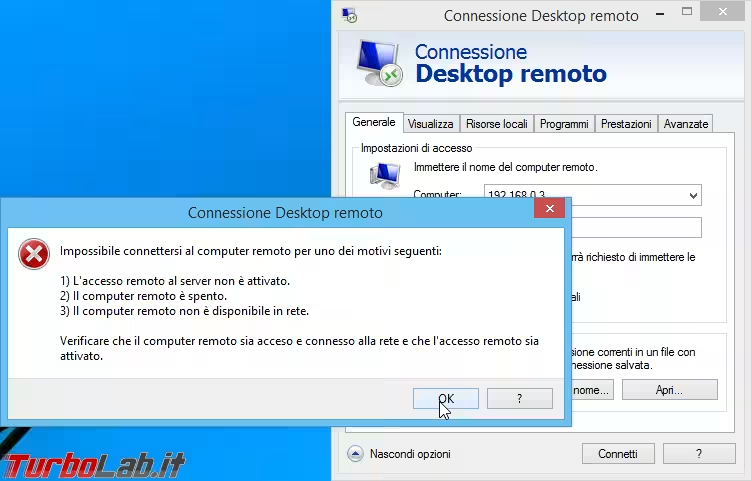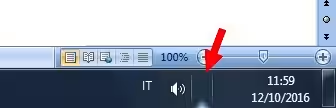Nel corso di varie guide pubblicate su TurboLab.it abbiamo evidenziato la necessità di aprire le porte di comunicazione appropriate sul router domestico e/o sul firewall del sistema operativo. Per controllare il PC da lontano con Desktop remoto, ad esempio, è necessario aprire la 3389. Se invece preferiamo VNC, è la 5800. Ancora: per ottimizzare qBittorrent dobbiamo aprire la porta indicata fra le preferenze, mentre per sfruttare il nostro server FTP domestico devono essere raggiungibili la 20 e la 21. Ma.... una volta che la configurazione è terminata, come possiamo verificare che la porta scelta sia effettivamente aperta e raggiungibile anche fuori casa? e come ottenere un riepilogo di tutte le porte attualmente raggiungibili? allo scopo viene in nostro soccorso un servizio gratuito via web che esegue una scansione delle porte (port scan), segnalandoci quali sono aperte e quali chiuse. Questo utilissimo tool si chiama Shields Up! e dovrebbe essere fra i preferiti di ogni "smanettone" degno di questo titolo
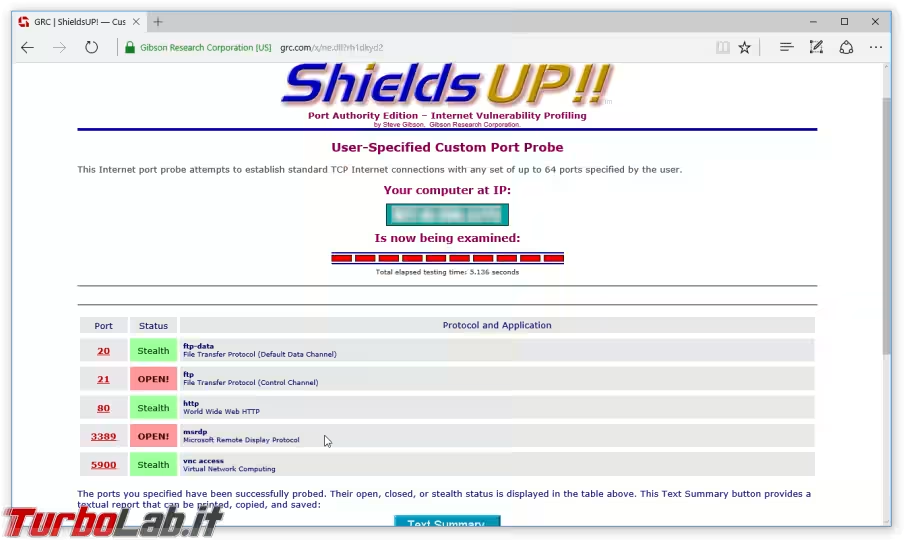
Shields Up! è online sin dagli inizi del millennio ed è realizzato da Steve Gibson, un esperto di sicurezza di fama mondiale. È completamente gratuito e sicuro, funziona all'interno del browser web (senza installare nulla in locale) ed è compatibile con ogni piattaforma.
Tecnicamente, Shields Up! esegue un port scan del nostro router, il quale inoltrerà (port forwarding) le richieste al PC secondo le regole stabilite (le cosiddette "porte aperte sul router"). Di conseguenza, stiamo realmente analizzando il router, e non il PC, ma ben poco cambia in termini pratici.
» Leggi anche: Come aprire le porte sul router/modem: la guida definitiva
In questo articolo parleremo specificamente di Shields Up!: un tool studiato per eseguire un port scan di chi vi si collega. Se desiderate esaminare un altro computer, consultate quest'altra guida:
Eseguire un port scan con Shields Up!
Per prima cosa, collegarsi alla pagina del servizio:
» Visita: Shields Up!
Da qui, cliccare sul pulsante Proceed. Dalla seconda pagina, avviare la scansione vera e propria cliccando All Sevice Ports
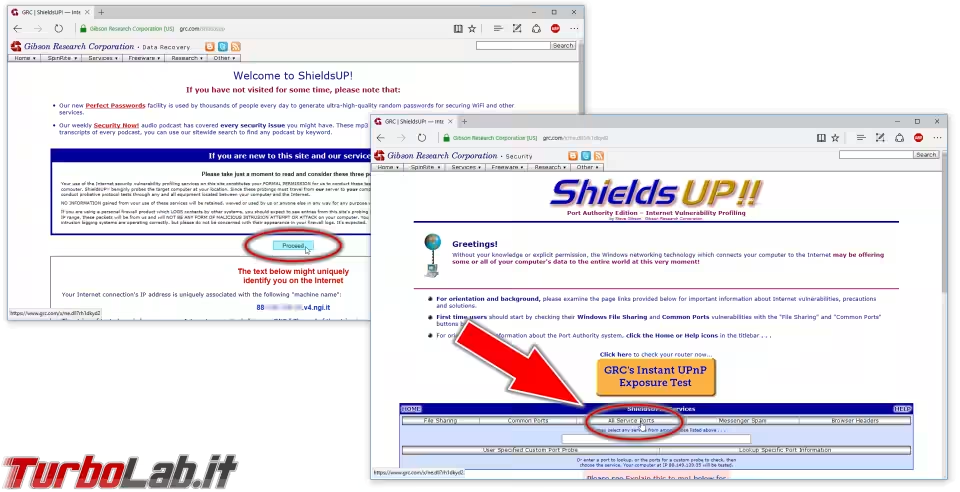
Dopo qualche minuto d'attesa, verrà restituito il responso sottoforma di una grande matrice di quadrati: ognuno è una porta testata
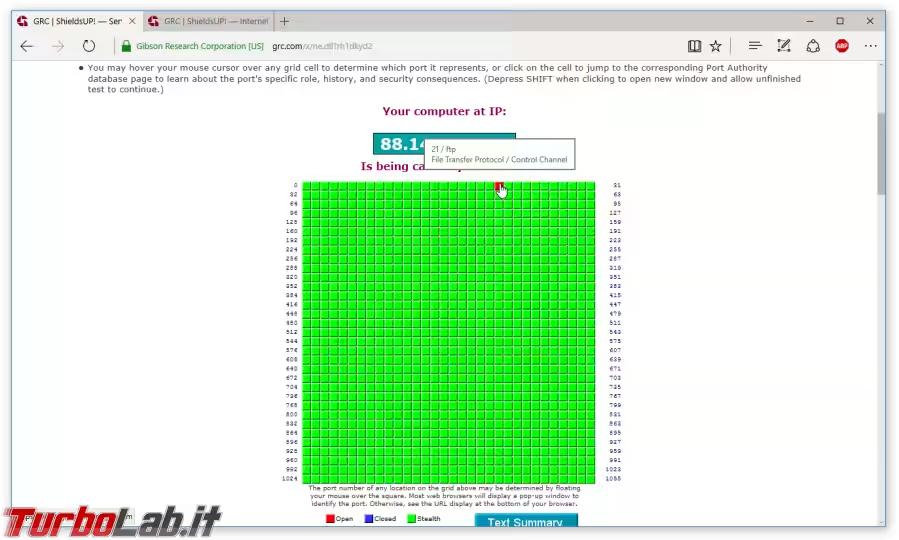
I colori significano:
- verde: la porta è invisibile (stealth). Non solo il tentativo di connettersi è fallito, ma la nostra infrastruttura non ha inviato alcuna risposta. Questo è il risultato che si ottiene quando il router non sta inoltrando la porta al PC (port forwarding), oppure il PC al quale viene inoltrata ha detta porta bloccata da un firewall
- blu: la porta è chiusa (closed). Il tentativo di connessione non è andato a buon fine, ma il PC ha inviato la risposta "porta chiusa". Questo si verifica quando il nostro router ha correttamente inoltrato la porta al PC, la richiesta ha attraversato il firewall, ma poi non vi era effettivamente alcun programma pronto a rispondere dietro tale porta
- rosso: la porta è aperta (open). La richiesta ha correttamente attraversato il nostro router, è arrivata fino al PC superando il firewall e, infine, ha trovato un programma in ascolto che ha inviato una risposta
» Leggi: Come aprire le porte sul router/modem: la guida definitiva
» Leggi: Guida: come aprire le porte su Windows Firewall
Passando con il mouse su un quadratino possiamo visualizzare al volo il tipo di servizio che, generalmente, rimane in ascolto dietro tale numero di porta.
Nell'immagine precedente si vede il risultato della scansione del mio PC. Tutte le porte sono stealth, poiché non ho servizi in esecuzione e non ho configurato il router per inoltrare il traffico al computer. L'unica eccezione è la porta 21: ho infatti installato e configurato un server FTP per accedere ai miei file anche fuori casa.
Controllare porte specifiche
Nonostante il nome, il test che abbiamo appena svolto controlla solo le prime 1.056 porte: come evidente, si tratta di una piccola porzione delle 65.535 possibili! Sfortunatamente, Shields Up! non consente di eseguire un test realmente omnicomprensivo. Quello che possiamo fare, però, è richiedere la scansione di determinate porte scelte a piacere, fino ad un massimo di 64 alla volta.
Per farlo, collegatevi nuovamente a grc.com/shieldsup, e cliccate Proceed. Questa volta, però, immettete nel campo testuale in basso i numeri delle porte che desiderate testare (separati da virgole) e confermate con Invio. Il rapporto segnala lo stato delle porte con le stesse indicazioni colorate stealth/closed/open illustrate in precedenza
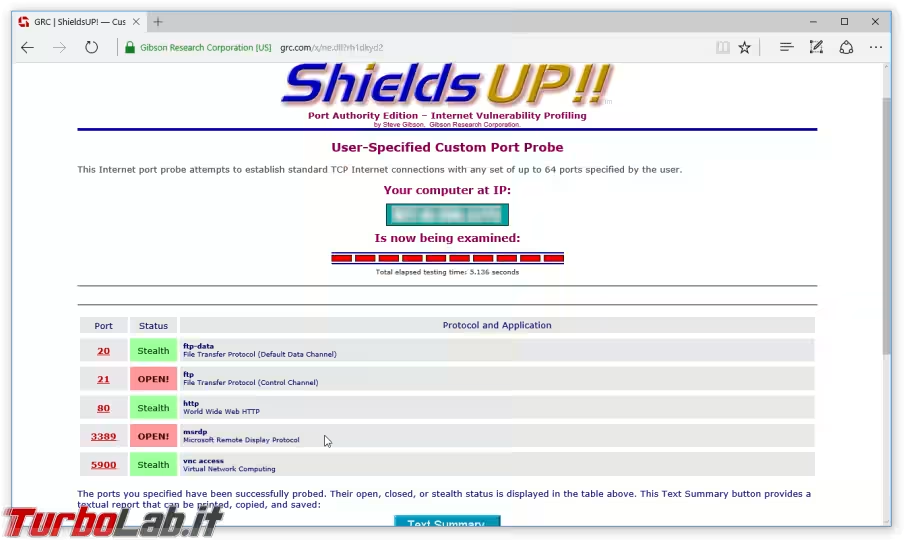
Nella schermata precedente ho eseguito il test su 20, 21, 80, 3389, 5900, utilizzando lo stesso PC impiegato per la prova al paragrafo precedente. Come già rilevato, la porta 21 del server FTP è aperta, ma ora scopriamo che anche la 3389 è raggiungibile: tutto come previsto, dato che ho configurato anche l'accesso tramite Desktop remoto
» Leggi: Lavorare con il proprio PC Windows da lontano: la Grande Guida a Desktop remoto (Remote desktop)
Quali porte controllare?
Una buon punto di partenza per verificare lo stato delle porte usate più di frequente può essere questo:
9, 20, 21, 22, 23, 25, 80, 137, 138, 139, 161, 443, 445, 465, 587, 944, 977, 989, 990, 1194, 1434, 1443, 2049, 3306, 3389, 5432, 5800, 8080, 11211
Di che cosa si tratta? quali sono altre porte interessanti e quali testare per verificare la raggiungibilità di un determinato servizio? per il riepilogo dei principali numeri di porta:

È tutto configurato ma ancora non funziona
Quando tutto sembra essere configurato come da manuale ma il servizio remoto continua a non rispondere, c'è solo una cosa da fare: armarsi di questa "checklist" e... trovare l'inghippo.